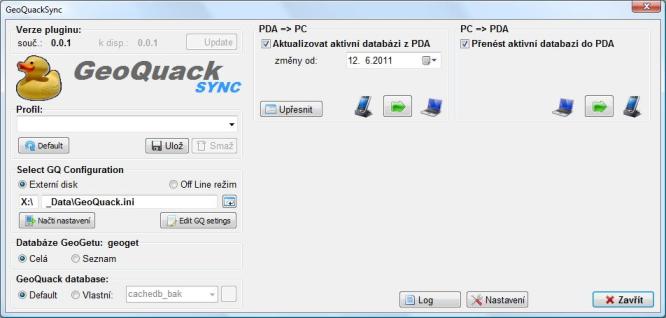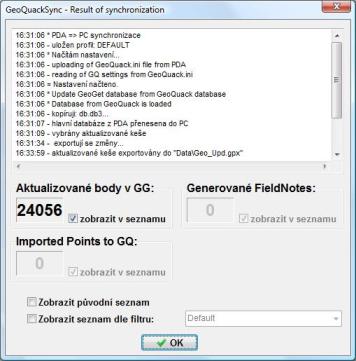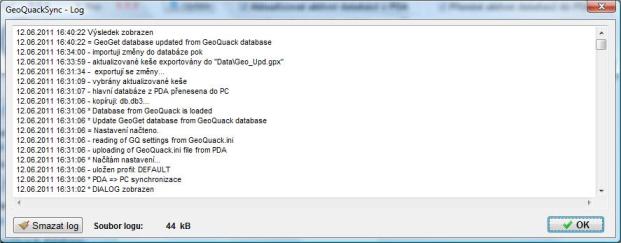user:skript:geoquacksync
This is an old revision of the document!
Table of Contents
GeoQuackSync
Plugin pro synchronizaci dat s programem GeoQuack - aplikací pro zařízení se systémem Android, určené k provozování Geocachingu v terénu.
- obousměrná synchronizace databází s programem GeoGet
- zálohování databáze GeoQuack v PC
- podpora připojení přes Externí disk nebo OffLine režim
Autor
Automatická instalace
|
|
Instalaci doplňku spustíte kliknutím na tlačítko vlevo. Následně budete v prostředí GeoGetu provedeni instalačním procesem. Pro zajištění této funkce je třeba mít na počítači již
nainstalovaný a
spuštěný program GeoGet
.
|
Kliknuli jste na tlačítko a nic se nestalo? Máte opravdu
spuštěný GeoGet
? Je to potřeba! Nebo možná máte zastaralý webový prohlížeč. Nevadí, instalaci doplňku můžete jednoduše vyvolat i prostým zkopírováním (označit text → klik pravým tlačítkem → kopírovat) následujícího odkazu do schránky:
https://www.geoget.cz/doku.php/user:skript:geoquacksync?download
Diskuze
- Diskuze o tomto skriptu se nachází na stránkách: www.geocaching.cz
Popis
- Aktualizace změn provedených v databázi GeoQuack zpět do GeoGetu
- Přenese se vybraná databáze do datového adresáře GeoGetu a nastaví se jako aktivní.
- Vyfiltrují se pouze keše u kterých došlo ke změně po nastaveném datumu a vyexportují se do souboru gpx.
- Přepne se na původní databázi a z uloženého gpx souboru se naimportují data.
- Po ukončení pluginu je možnost zobrazit keše, u kterých došlo k aktualizaci.
- Pozn: pokud smažete v GeoQuack waypoint nebo celou cache, v databázi GeoGetu se nesmaže. Takovéto zásahy je tedy lepší provádět přímo v GeoGetu.
- Možnost zálohování databáze GeoQuack v PC
- V datovém adresáři GeoGetu zůstane zachována (pokud je volba zaškrtnuta) přenesená databáze z GeoQuack pod stejným názvem jako byl v PDA, pouze s předponou “GQ_”.
- Je možné s ní běžným způsobem v programu GeoGet pracovat.
- Přenos databáze GeoGetu do PocketDrake
- Nejprve se zkontroluje zda byla provedena aktualizace databáze GG z PDA. Pokud je aktualizace starší než 1h, zobrazí se upozornění aby nedošlo k nechtěnému přepsání aktuálních informací (poznámky, WP, atp.) v databázi PDA.
- Zkontroluje se datum aktualizace u všech záznamů (keší) aktivní databáze a je-li z téhož dne kdy provádíte download, nastaví se na den předcházející (z důvodu případné následné zpětně synchronizace v rámci jednoho dne).
- Připraví se pracovní databáze, která je dle nastavení buď kopií aktivní databáze nebo jsou do ní naimportovány pouze body z aktuálního seznamu.
- Pracovní databáze se nakopíruje do GeoQuack.
- Můžete si zvolit název cílové databáze - pro podporu více databází, mezi kterými pak můžete v PDA přepínat (přejmenováním)
 Pozor! V současné verzi dojde přenosem databáze z GeoGetu do GeoQuack k přemazání některých pomocných informací, které si GeoQuack ukládá do hlavní databáze.
Pozor! V současné verzi dojde přenosem databáze z GeoGetu do GeoQuack k přemazání některých pomocných informací, které si GeoQuack ukládá do hlavní databáze.
- Správce profilů
- Máte k dispozici jednoduchého správce profilů, pomocí kterého si můžete vytvořit šablony nastavení nejčastěji používaných funkcí
- Je možné profily zakládat, mazat nebo upravovat stávající
- Je možné vyvolat default hodnoty všech voleb
Instalace
Instalaci je od nové verze GeoGetu 2.5.0 možné provádět automaticky, viz. dokumentace k programu GeoGet. Nebo pomocí tlačítka v odstavci “Automatická instalace” na této stránce.
Pokud ji však budete provádět ručně, držte se následujících kroků:
- Pokud máte spuštěný GeoGet, ukončete ho
- Nejprve smažte, pokud jste měli plugin již nainstalovaný, kompletní původní složku s Pluginem '\GeoQuackSync'
- Rozbalte obsah .zip nebo .gip (přejmenujte na zip) souboru i s cestou do složky script datove složky GeoGetu. Výsledek musí vypadat nějak takto: DataDir_GeoGet\script\GeoQuackSync\*.*
- Spusťte GeoGet
- Zkontrolujte nastavení parametrů Pluginu v [Pluginy/Správce pluginů/GeoQuackSync/]. Jedná se o cesty kam se mají ukládat FieldNotes a Tracks. Implicitně se ukládají do slozek FieldNotes a Tracks přímo v adresáři Pluginu. Dále pak zkontrolujte nastavení cesty adresáře s mapovými kachlemi Geokuku (implicitně je zadán tag <auto> a cestu si Plugin zjišťuje sám.
- Pokud chcete tlačítko pro volání pluginu na nástrojovou lištu, nastavte ho přes menu [Pluginy/Spravce pluginu/Toolbar pro hlavni pluginy] nebo následně po prvním spuštění Pluginu pomocí zaškrtávátka ve formuláři nastavení.
Nastavení a konfigurace
Plugin nevyžaduje pro svoji funkci žádné zásadní nastavení nebo změnu konfigurace. Základní nastavení je součástí distribučního balíčku. Případně podrobnější popis jednotlivých konfiguračních voleb je uveden v odstavci “Popis”.
Poznámky, známé problémy
- Název datového adresáře programu GeoGet používejte pokud možno bez diakritiky. Standardní umístějí je bohužel často takové, že diakritiku obsahuje. Doporučuji tedy datový adresář GG přemístit na nějaké rozumnější místo dle tohoto návodu. To samé platí i o umístění datového adresáře GeoQuack v PDA. Diakritika způsobuje problémy v ojedinělých případech a zřejmě to souvisí s konfigurací OS Windows a mojí neznalostí této problematiky. Čili tím předejdete případným potížím.
- V režimu Offline musíte mít předem načtenou konfiguraci GQ v adresáři skriptu Data (soubor GeoQuack.ini). Tedy alespoň jednou provést připojení v režimu Externího disku a načíst nastavení.
Stažení
 Stáhnout aktuální verzi: geoquacksync-1.0.0.gip
Stáhnout aktuální verzi: geoquacksync-1.0.0.gip
Seznam dostupných verzí
| Filename | Filesize | Last modified |
|---|---|---|
| geoquacksync-1.0.0.gip | 185.5 KiB | 2012/01/22 00:00 |
| geoquacksync-0.0.2.gip | 190.3 KiB | 2011/06/22 00:00 |
| geoquacksync-0.0.1.gip | 197.9 KiB | 2011/06/12 00:00 |
Seznam změn
 Pro správnou funkci je v současné verzi GQS a GQ nutné nakopírovat textový soubor konfigurace GeoQuack.ini někam do datové složky GeoQuack (prostě někam na kartu, ani není důležité kam). Dále musíte tento soubor ručně zeditovat tak aby jeho obsah odpovídal vašemu nastavení a umístění programu GeoQuack (zatím postačí pouze položka DbFile, ostatní je připraveno pro budoucí použití). Pro zjednodušení najdete vzorový soubor GeoQuack_Example.ini v adresáři pluginu GeoQuackSync\Data, který přejmenujte na geoQuack.ini, upravte jeho obsah a nakopírujte na SD kartu vašeho PDA.
Pro správnou funkci je v současné verzi GQS a GQ nutné nakopírovat textový soubor konfigurace GeoQuack.ini někam do datové složky GeoQuack (prostě někam na kartu, ani není důležité kam). Dále musíte tento soubor ručně zeditovat tak aby jeho obsah odpovídal vašemu nastavení a umístění programu GeoQuack (zatím postačí pouze položka DbFile, ostatní je připraveno pro budoucí použití). Pro zjednodušení najdete vzorový soubor GeoQuack_Example.ini v adresáři pluginu GeoQuackSync\Data, který přejmenujte na geoQuack.ini, upravte jeho obsah a nakopírujte na SD kartu vašeho PDA.
0.0.2 (22.06.2011)
- CZ localization improved (opraveny překlady do CZ)
- GQ icons replaced (vyměněny ikonky GQ, doufám, že je to ta správná)
0.0.1 (10.06.2011)
- starting version (první verze)
Když něco nefunguje
- Zkontrolujte zda máte nejnovější verzi GeoGetu.
- Zkontrolujte zda máte nejnovější verzi pluginu GeoQuackSync, případně naopak zkuste některou ze starších.
- Zkontrolujte zda je na kartě vašeho PDA dostetek volného míta pro databázi, offline obrázky a mapové kachle.
- Zkontrolujte zdá máte PDA správně připojeno v režimu Externího disku nebo zda je karta s datovým adresářem GeoQuack přístupná přes čtečku karet. Funkčnost připojení překontrolujte pomocí Průzkumníka nebo jiného souborového manageru.
- Udělejte si čas a prostudujte důkladně tento návod, především odstavec “Poznámky, známé problémy”.
- Všimněte si “hintů” (bublin - najeďte myší nad prvek) u jednotlivých prvků dialogových oken pluginu. Může vám to ledasco napovědět.
- Minimálně jednou musíte provést připojení PDA v režimu Externího disku a provést načtení konfigurace (v režimu Offline se pak využívá offline soubor konfigurace GeoQuack.ini)
- Pokuste se prozkoumat obsah adresáře Data, který najdete v adresáři pluginu. Třeba zjistíte nějaké anomálie v cestách k souborům a poradíte si sami.
- Odinstalujte celý plugin, vymažte celý adresář pluginu a nainstalujte ho znovu z originál instalačního balíčku, nepřidávejte žádné konfigurační a ini soubory z předchozí instalace.
- Případně se pokuste mi poslat (kontakt v profilu) celý obsah adresáře Data a připojte popis vašeho problému. V adresáři data nejsou shromažďovány žádné osobní údaje (obsah souboru gjtemp.ini je pluginem, pokud regulérně doběhne, vždy upraven tak aby uložené heslo bylo smazáno, pro jistotu ho můžete zkontrolovat)
Náměty do budoucna
- eště to pořádně nefunguje, tak není prostor na náměty
| Použité zkratky na této stránce | |
|---|---|
| GG | program GeoGet |
| GQ | program GeoQuack |
| GQS | tento plugin GeoQuackSync |
| FN | FieldNotes - poznámky z terénu |
| PDA | PDA, MDA, atp. s OS Android |
user/skript/geoquacksync.1308753738.txt.gz · Last modified: 2011/06/22 00:00 (external edit)